Gobkit 安装包
粉丝5获赞48
相关视频
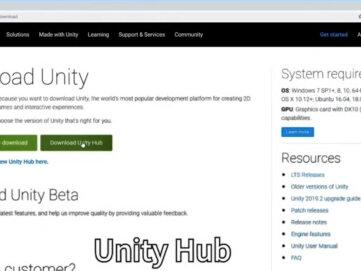 11:12查看AI文稿AI文稿
11:12查看AI文稿AI文稿今天呢,我们会利用十分钟的时间来制作下面这个二维卷轴游戏场景。我们会使用 unt 游戏引擎和一个叫做 twelve game kit 的开发包。如果大家计算机上还没有安装 unt 游戏引擎的话,大家可以按照我的步骤来完成安装。 首先,我们需要安装一个叫做 u t hop 的东西, u t hop 可以看作是 u t 引擎的启动器, 他是用的团队最近分离出来的一个功能,用来管理计算机上不同版本的应用体引擎以及用体项目。当然,你可以选择不安装用体啊,直接下载用体引擎的离线安装包。 不过因为我经常会在应用题的多个版本之间做切换,并且安装下载都是一键自动化的,使用它确实也帮我节省了不少的时间。应用题还不安装非常简单,大家可以直接从官网上下载安装。我将下载地址 粘贴在屏幕的下方。安装完毕后,桌面上会多出来一个 untip 的图标,我们双击启动它,并点击窗口左边的安装按钮。正如屏幕上提示,因为计算机上还没安装任何 untip 的版本,我们可以点击右上方添加按钮,并选择最上方的最新版本。 你们看到的版本可能跟我的有所不同, ut 每个月都会发布一个新版本,版本之间的区别很小,通常只是 bug 的修复和一些小功能加入。接下来,我们点击右下方的下一步按钮,屏幕上会要求你勾选需要安装的组件。在这里我们一个都不用勾选, 因为对于游戏的开发和学习来说,安装应用体引擎的主体就够用了。最后我们点击右下方的完成按钮,这时计算机会自动下载并安装应用体引擎。整个安装过程差不多五到十分钟,具体的时间呢, 取决于你电脑的配置。大家可以将安装界面最小化,喝咖啡、看视频等 unt 安装完毕后再回来。 ut 安装完毕后,不同版本的 ut 引擎会以卡片形式显示在窗口中。这时候我们可以点击项目按钮,并点击右上方的新建按钮。创建一个项目。 项目又常常称之为工程 project, 它是所有美术资源场景代码保存的地方,我们可以看作是游戏的源代码。在新弹出窗口中,我们选择 to d, 因为我们要制作游戏是一个二维卷轴游戏应用题,同时支持二维和三维游戏的开发。在这里我们只是告诉应用题,将我们可能用到的所有工具都提前准备好,方便我们的使用。接下来,我们将右边的项目名称改为 my to the game, 当然你可以改为自己喜欢 更有意义的名称。最后点击蓝色的创建按钮,新建我们的工程运体会进行短暂的配置。最后打开运体游戏引擎的主界面,这个界面又称之为编辑器艾特,因为所有场景美术资源的编辑,游戏中的各种选项都需要在这里完成。 我们知道 ut 自身提供了许多游戏开发的必要功能,但是让 ut 更加强大的原因是, ut 有着非常活跃的社区游戏开发者爱好者会在一个叫做 sdoor 的商店中上传各种游戏资源、脚本以及扩展包。 ssdoor 上的许多资源是付费的, 但也少不了许多免费的优质资源。在这里,我们需要使用一个叫做 tv game kit, 它是云体官方提供的专门用于制作二维游戏的开发方。它大大简化了 游戏的开发流程,非常适合于新手入门和学习。我们可以在这里点击 sdoor 的选项卡,并在搜索框中输入 to the game kit, 并选择搜索出来的第一个结果,然后点击蓝色的下载按钮,如果你还没有登录音乐体引擎的话,音乐体会在这里弹出登录框。 我强烈建议大家自己注册一个 ut 账号, ut 对个人的学习和开发是免费的,使用账号也可以访问出商店之外的其他功能,比如团队协作等等。下载完毕后,我们可以点击蓝色的导入按钮,将这个开发包加入我们的工程。 屏幕上会提示导入操作可能会覆盖原有的工程设置,因为我们是新创建的空工程,因此我们可以直接忽略这个警告。在星探处窗口中会列出开发包中的所有文件, 我们继续点击下方的导入按钮即可。开发包导入完毕后,在这里会多出来一个 to the gamecat 的目录。屏幕下方这个窗口会显示工程中的所有文件,这包括你创建的场景、图片、思维模型以及脚本代码。我们可以把它理解为一个文件浏览器即可。 另外,屏幕上放菜单栏中会多出来一个按钮, kittos, 与这个插件相关的功能都可以在这里访问。 我们首先点击这个菜单,并选择创建一个新场景。场景名称我们暂时不需要修改,直接点击创建即可。这时候音乐体会我们创建一个默认的场景,或者我们叫他关卡。 这里包含一个人物角色和一个简陋的地图。我们来介绍一下屏幕中间的两个窗口。左边画有网格的是一个用来编辑场景的窗 口,我们可以在这里选择场景中的物体,移动他们的位置等等。右边是游戏预览窗口,也就是游戏运行时将要在屏幕中显示的内容。可以看到应用题默认为我们选择了十六比九的长宽比。我们暂时不需要去修改它, 因为大多数手机和计算机的屏幕常关闭都是这个数字。我们可以点击屏幕上方三角形按钮运行 to the game kit 为我们创建的默认场景。 我们可以通过 ad 键作为移动, s 键下蹲空格键,跳跃, k 键进站攻击, o 键子弹攻击,这些都是 to the game kid 为我们准备好的,在视频下方官方文档中也有详细说明。 接下来我们来对这个简单的观察做一些修改。如果在屏幕的右方你没有看到一个叫做 tall palet 的窗口,可以点击菜单栏中的窗口, 然后选择 to the tail。 palette。 tail 在用中是瓷砖的意思,用在二维游戏的地图制作中。大家常常将场景划分成一个个小网格,然后利用一种铺瓷砖的方法来创建地图。这种方法的优点自然是速度快,方便。 另外,这功能是应用题自建的,并不是 to the game kit 这开发包提供的。因此即使我们没有使用其他任何开发包,也可以使用这个功能。叉 opat 窗口打开后,我们发现他默认我们显示两个砖块, 一个是光秃秃泥土,一个是绿色草坪。我们随便选择一个砖块,并在左边场景编辑窗口中按自己的喜好铺上砖块。砖块会自动和背景的网格线对齐,并且砖块之间会自动连接。我们甚至可以创建不同高度的 平台。砖块之间呢,并不会产生任何缝隙,因为这个砖块资源是 to the game kid 事先设计好的,设计人员已经事先考虑到这一点。随后我们可以点击运行按钮,测试刚我们创建的地图。 接下来我们在游戏中加入怪物角色,继续丰富我们的游戏逻辑。这时候我们首先要利用屏幕下方的 project 窗口,也就是我们之前提到的运题自建的文件管理器, 我们需要通过它找到怪物的资源。首先我们打开 to the game kit, 然后选择 prefabs。 prefab 这个词在 unity 中经常会看到,它的中文意思是预设,通常指是那些已经为你创建好的,已经有一定功能的可以直接使用的 东西,比如怪物,人物角色、场景、用户界面中的按钮等等。总之你可以直接拿来使用就对了。在 prefab 的目录下有一个叫做 enemy 的目录, 我们打开它,看到这里有两个怪物, trumper 和 speeder。 在应用题中的很多资源,我们可以通过字面意思来猜测它有什么功能。 trumper, 咀嚼者,听起来就是要吃人的怪物。 speeder, 吐口水的怪物。好吧,听起来这两个怪物区别像是,第一个怪物进展攻击, 第二个怪物远程吐口水攻击这里我们直接拖拽第一个怪物到左边的场景编辑窗口。我们点击屏幕上方三角形按钮,测试一下我们修改后场景。当我们靠近怪物时,怪物会向你攻击,屏幕左上方的小红心也会减少一格。 我们退出游戏模式,继续对怪物的属性进行一些调整。 unity 右方这个窗口, inspect 监视器会显示你选中物体的属性。比如我们可以在场景面器中用左键选择不同的物体, 可以看到这点内容也会随之改变。这里有个非常实用的技巧,通常在一个复杂场景内,不同的物体会重叠在一起,并且还有一些看不见的功能。物体,比如声音和一些后期处理的特效。 直接通过鼠标左键通常没有办法正确的选中。你想要选中物体,于是我们可以使用屏幕最左边的一个称作 hierarchy 的窗口。 hiverke 在英文中有着层次结构的意思,这窗口中会列出场景中存在所有物体,看见的,看不见的,甚至于屏幕之外的物体都会在这里显示出 出来。我们可以双击这里的 chomper, 选中并聚焦这个物体。右边的 inspect 中也会随之列举出这个物体的属性。可以看到这里显示的属性可以说是琳琅满目,异常复杂。 我们再仔细看这里,属性又可以被折叠成不同种类, transform, sprite, renderer, animator, box, clutter to the, rigid, body to the 等等等等。每一个分类都扮演着非常重要的角色, 比如 transform 代表这物体在场景中位置,我们甚至可以修改这里的数值来移动这个物体。 sprite trainer 是用来在屏幕上渲染或者显示这个物体用的。如果我们直接把这里的小勾勾去掉,这物体就会直接从屏幕上消失。另外,这里有每一个分类,在应用题中被称之为 component 部件, 我们甚至可以删掉或者加入新的 component。 现在我们只需要把目光聚焦在这个叫做 enemy behavior component 上就好了。敌人行为,从他名字上可以看出,这是一个用来设置怪物属性的部件。比如这里有一个 speed 的属性, 用来设置怪物移动的速度。我们可以拖拽这里来修改这个数字,或者直接用键盘将这个数字改为三。接下来我们点击运行按钮测试一下,可以看到怪物的移动速度确实提高了许多。 同时我们可以修改这里的 view field view 来修改怪物的可视区域。屏幕左方的绿色区域代表怪物能够侦测到范围,只有你出现在这区域中,怪物才会向你跑来并对你发动攻击。我们可以点击运行按钮测试一下我们 修改后逻辑。这时候如果我们站在怪物的身后,他是不会发现我们的,只有等怪物转身时,他才会向我们跑来并发动攻击。 在这期视频中呢,我没有使用任何一行代码就已经能够做出像模像样的二维卷轴游戏其实还有许多非常实用的功能,我们会在之后视频中向大家陆续介绍。
1562大神开发 02:19查看AI文稿AI文稿
02:19查看AI文稿AI文稿女生一九年的你,该吃喝的还是不会开心哦,所有的东西可以搞一把 bmw 三十的日子下单 g 你就得读的这个该死就是的嘛 马总。 sorry zorano say he no jimmy got to eat 哒 sexualismus good morning。 非说狗狗的狗带走了狗狗的 kitty kittya cronotoki 你知道有你喝多了吃没有? that's you 胡说,狗不对狗对。喜马斯 tourname was in guo bao。
19东哥说Thule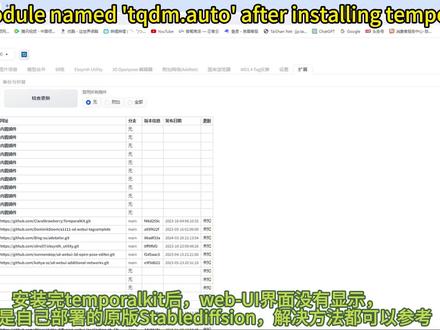 04:02查看AI文稿AI文稿
04:02查看AI文稿AI文稿安装完 ten prokit 后, web ui 界面没有显示,我的是自己部署的原版 stable diction, 解决方法都可以参考。进入 s d 目录, 将 t g d m 和 t q d m 四点 x x 点 x 点 list 音符删除,剪切报错,还可以粘贴回, 然后进入拍藏安装目录,复制 t q d m 和 t q d m 四点六,六点四 this info。 将两文件夹粘贴到 s t 目录下, 重启 web ui temple rocky 的界面还是没有出现。 查看终端报错信息, 在网上 找到解决办法,复制代码地址和代码,放视频说明。 进入 s d 目录,找到 u i p y 文件,将代码粘贴进去保存即可。 再次打开外部误影就可以看到 comprocate 出现在界面上了, 资料查找不易,若是帮助到您,可以给个三连鼓励一下下呀。
17洛希瓣酒徒 00:32查看AI文稿AI文稿
00:32查看AI文稿AI文稿这款 wifi 智能通断器通过 ce rose 和 fcc 认证,外观小巧可爱,采用防火材料,安全耐用。安装简单,一个人就能够操作三种连线方式, comekit 原声支持, 手机就能直接控制开关。使用 cody 可以一键完成 home 和 cody 同步,同样能实现定时和倒计时功能。还有群组分享,控制一个手机可以控制多个开关。记得点赞关注哦!
152李博士讲AI 02:11查看AI文稿AI文稿
02:11查看AI文稿AI文稿那 gdk 呢,采用的是 gdk 一点八的版本,作为我们的教学以及开发的版本, gdk 他的一个官网三 w 点 ologo com, 在进入到首页之后呢,我们就可以点击产品啊,选我们的加瓦, 然后这一边点击当漏的加网下载八的版本,点击 gdk 当漏的。目前呢我们的开发在 windows 上,所以说我们应该选用 windows 版本,大多数交班的机子的都是六十四位的,所以说我们就选择他怎么安装,非常非常简单。 这个节目呢,你就直接点击下一步这个地方呢,需要大家去注意一个点,我们在选路径的时候尽量不要出现我们 中文路径,建议大家来把它就放置到我们的 c 盘。那么我们如何来去检测我们的 gdp 是否安装成功?命令窗口在这个窗口里面呢?加了杠 boss 加了中间这有个空格,敲回车我 就可以看得到当前安装了 gdp 的版本呢?安装了 gdp 之后呢,我们还得需要去给他配置环境变量,怎么知道我们自己的电脑环境变量有没有配置呢?我们可以通过这个秘密加。哇塞,如果围桥回车出现这些东西啊,那就证明环境变量是已经配置好的。 那如何去配置环境变量?找到电脑右键属性,高级系统设置环境变量,我们点开在系统变量里面加了航母呢,默认他是没有的。删除 新建一个变量名呢?加吗或变量纸就是你的安装 gdk 的目录,拷贝过来直接放到这,然后点击确定,那么有了加入后门之后呢,第二步就是配置,我们卡斯帕斯,再去新建一个变量,名为卡斯帕斯变量纸,就是这一波。注意哈,前面这有一个 句号分号,这是我们的卡拉斯 pass, 接下来我们还有一个 pass, 找到我们的 pass 过去,我们在温室的情况下,我们就直接点编辑,需要去新建两个东西,加号码并加号码加 e 并默认你们那边是没有的啊。 新建,把这句话考过去,第二句考过去,把这两句话考过来之后呢就 ok 了。如果你是温七带怕死的末尾去追加这一句话,关注国信安教育,学习渣吧,少走弯路。
274国信安教育














